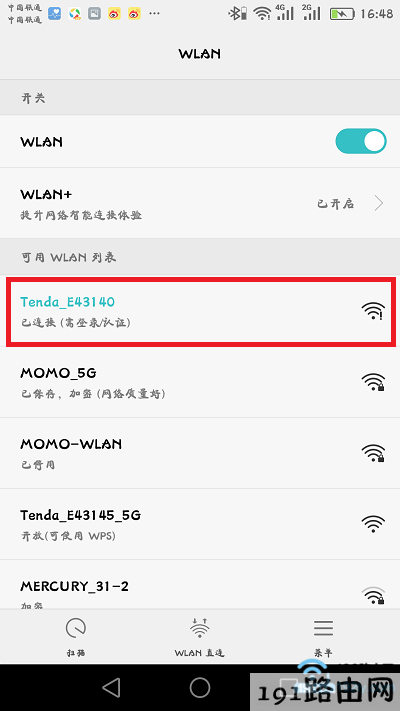【WiFi之家网】tendawifi.com手机打不开/进不去怎么办图文教程,详细信息请阅读下文!
目前最新版的腾达(Tenda)无线路由器,使用tendawifi.com作为登陆地址。
但是,很多人用手机设置新版腾达路由器的时候,经常遇到手机打不开tendawifi.com登陆地址的问题,造成无法设置路由器。
因此,在本文中,【WiFi之家网】将给大家详细介绍,手机打不开tendawifi.com的解决办法。
用手机设置新版腾达路由器,遇到tendawifi.com打不开的问题时,主要有2个方面的原因:
1、用户操作上的问题
2、手机自身的问题
3、腾达路由器的问题
温馨提示:
如果是用电脑设置腾达路由器的时候,遇到打不开tendawifi.com的问题;解决办法请阅读文章:
电脑打不开tendawifi.com怎么办?
一、用户操作上的问题
在微信上找【WiFi之家网】解决这个问题的用户中,90%以上的人,都是因为自己操作失误,导致的手机打不开tendawifi.com的问题出现。所以,请大家仔细阅读这部分的内容。
1、未连接无线信号
用手机设置路由器的时候,手机一定要先连接到被设置路由器的无线信号。
重要说明:
手机设置路由器的时候,不需要手机能够上网、不需要手机能够上网、不需要手机能够上网!!!重要的事情,一定要说3次。
手机设置路由器的唯一要求是:手机一定要连接到被设置路由器的无线信号。
为什么手机不能上网,也可以设置路由器?
这个问题涉及到 无线局域网通信技术,需要有专业的IT基础知识才能明白,所以【WiFi之家网】建议各位新手用户,记住这一点即可,不必深究。
如果你确实想要搞明白这个问题,可以自己百度搜索:无线局域网 或者 局域网 查询资料。
2、拼写错误
新版腾达路由器的登陆地址是:tendawifi.com ;但是有很多人,在浏览器中输入的时候,把tendawifi.com错误的拼写成:tendawifi.cn、tengdawifi.com、tendawifi.com、tenda.wifi.com等。
所以,建议大家在浏览器中输入:tendawifi.com的时候,一定要仔细检查,确保输入是正确的。
3、输入位置错误
在手机浏览器中输入:tendawifi.com的时候,需要在浏览器中,显示网址的区域输入:tendawifi.com,才能够打开腾达路由器的登陆页面。
如果是在百度、360、UC、搜狗等搜索框中输入的tendawifi.com,结果肯定是打不开登陆页面的。
二、手机自身的问题
如果手机上有多个浏览器软件,可以换一个浏览器,然后再尝试下,能否打开tendawifi.com。
如果有多的手机,也可以直接换一个手机来设置,看能否打开tendawifi.com登陆地址。
三、腾达路由器的问题
1、尝试用IP登陆
虽然新版的腾达路由器登陆地址是:tendawifi.com ;但实际上,仍然可以用 192.168.0.1 这个IP地址,打开路由器的登录页面的。
所以,可以在手机浏览器中输入:192.168.0.1 ,看能否打开腾达路由器的登录页面。
2、断电重启
把路由器的电源拔掉,等待几分钟,再把电源插上,然后再试一下,手机能否打开tendawifi.com ?
3、恢复出厂设置
(1)、腾达路由器上有一个复位按钮,按钮下方一般有英文字母:RST/WPS、RESET、Default等。大家先在自己的腾达路由器中,找到这个复位按钮。
(2)、在腾达路由器通电的情况下,一直按住复位按钮10秒左右,就可以恢复出厂设置了。
把腾达路由器恢复出厂设置后,手机连接腾达路由器的默认无线信号,连接后再次尝试能否打开tendawifi.com登陆地址了?
重要说明:
如果你的腾达路由器可以上网,恢复出厂设置后,它就无法上网了。这时候,需要重新设置上网、重新设置无线名称和无线密码。
如果恢复出厂设置后,可以打开tendawifi.com登陆地址了;但是不知道如何重新设置路由器上网,可以阅读下面的文章:
原创文章,作者:路由器设置,如若转载,请注明出处:https://www.224m.com/23035.html